b9dce13995dd9207e142935c2ded1bc8.ppt
- Количество слайдов: 26
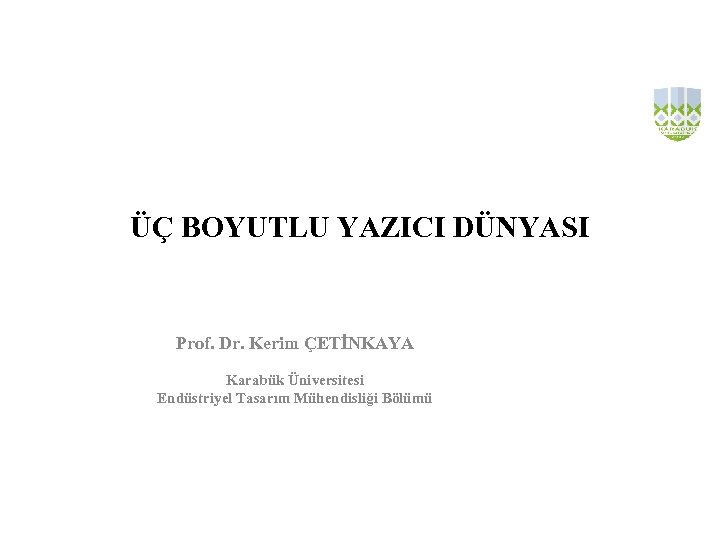
ÜÇ BOYUTLU YAZICI DÜNYASI Prof. Dr. Kerim ÇETİNKAYA Karabük Üniversitesi Endüstriyel Tasarım Mühendisliği Bölümü
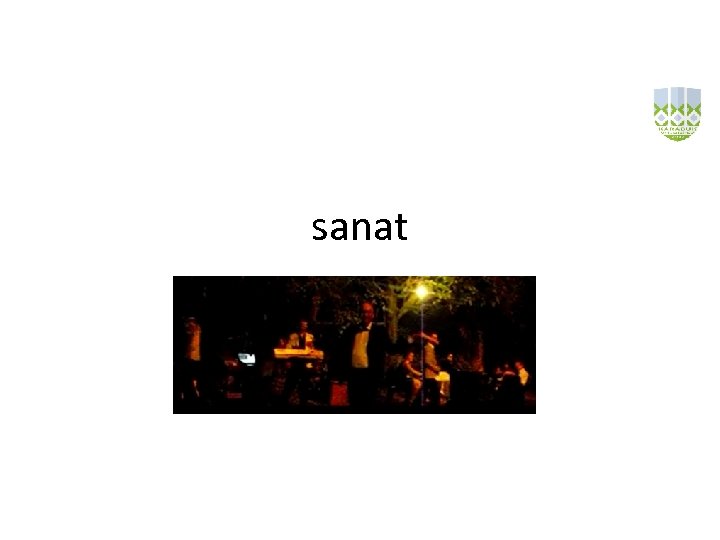
sanat

3 d Printer Kontrol Programları Cura
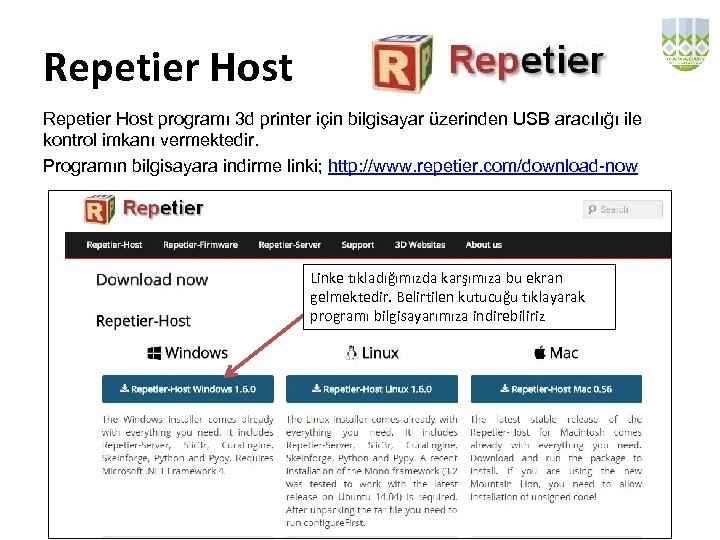
Repetier Host programı 3 d printer için bilgisayar üzerinden USB aracılığı ile kontrol imkanı vermektedir. Programın bilgisayara indirme linki; http: //www. repetier. com/download-now Linke tıkladığımızda karşımıza bu ekran gelmektedir. Belirtilen kutucuğu tıklayarak programı bilgisayarımıza indirebiliriz
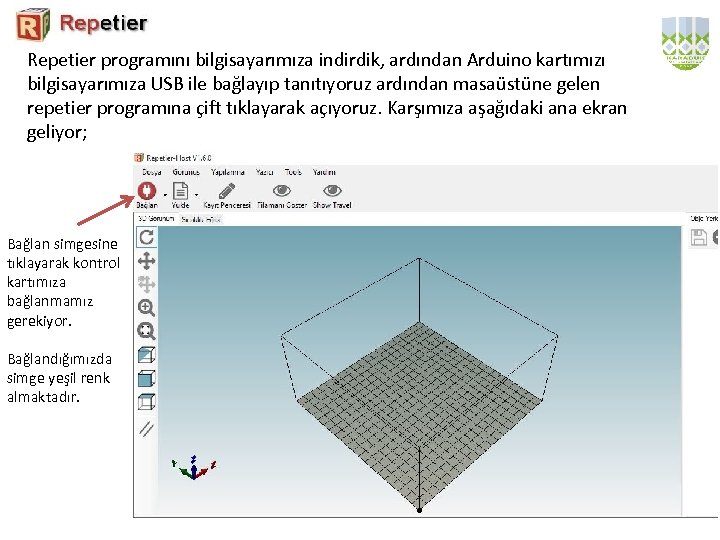
Repetier programını bilgisayarımıza indirdik, ardından Arduino kartımızı bilgisayarımıza USB ile bağlayıp tanıtıyoruz ardından masaüstüne gelen repetier programına çift tıklayarak açıyoruz. Karşımıza aşağıdaki ana ekran geliyor; Bağlan simgesine tıklayarak kontrol kartımıza bağlanmamız gerekiyor. Bağlandığımızda simge yeşil renk almaktadır.
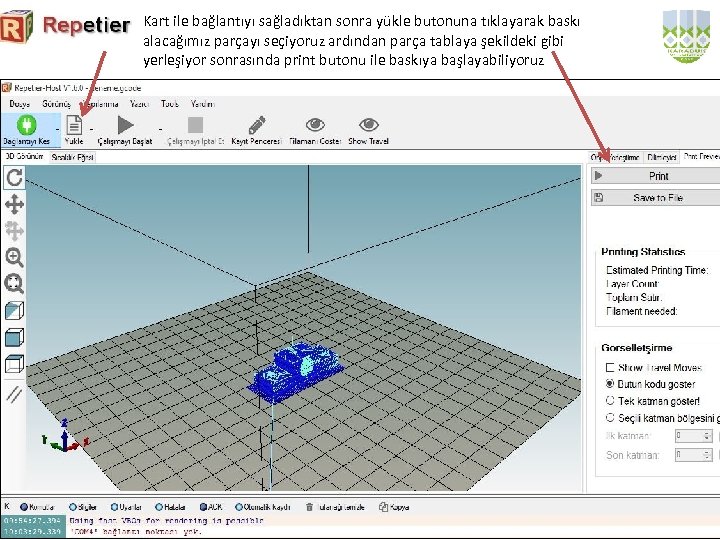
Kart ile bağlantıyı sağladıktan sonra yükle butonuna tıklayarak baskı alacağımız parçayı seçiyoruz ardından parça tablaya şekildeki gibi yerleşiyor sonrasında print butonu ile baskıya başlayabiliyoruz
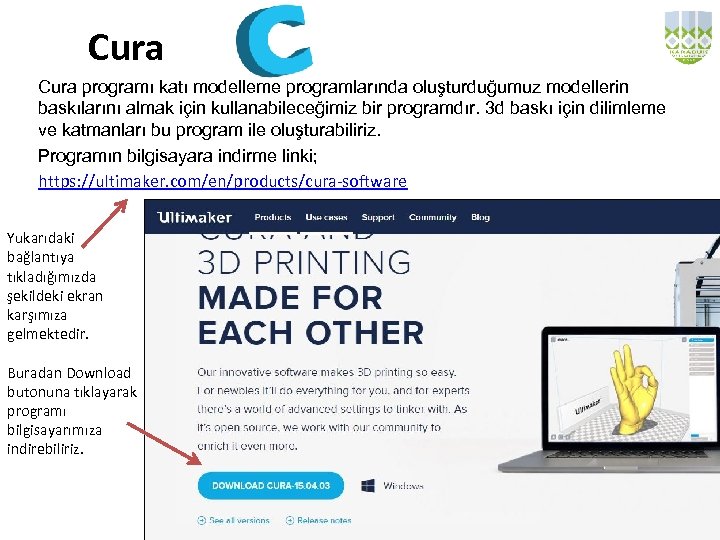
Cura programı katı modelleme programlarında oluşturduğumuz modellerin baskılarını almak için kullanabileceğimiz bir programdır. 3 d baskı için dilimleme ve katmanları bu program ile oluşturabiliriz. Programın bilgisayara indirme linki; https: //ultimaker. com/en/products/cura-software Yukarıdaki bağlantıya tıkladığımızda şekildeki ekran karşımıza gelmektedir. Buradan Download butonuna tıklayarak programı bilgisayarımıza indirebiliriz.
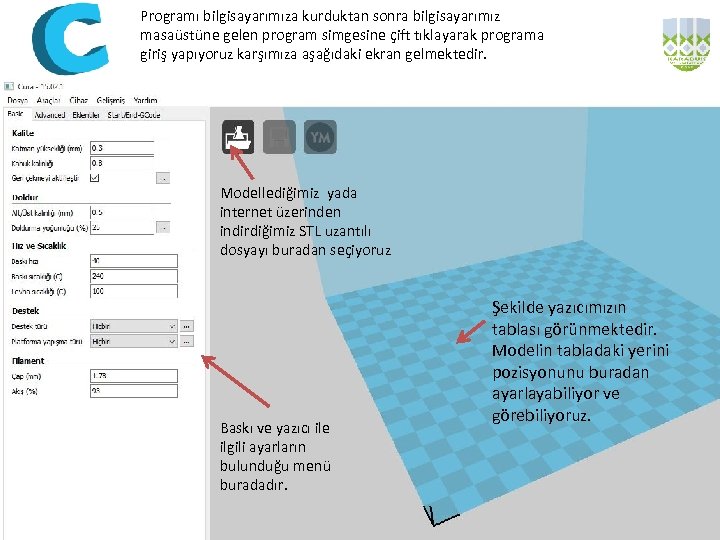
Programı bilgisayarımıza kurduktan sonra bilgisayarımız masaüstüne gelen program simgesine çift tıklayarak programa giriş yapıyoruz karşımıza aşağıdaki ekran gelmektedir. Modellediğimiz yada internet üzerinden indirdiğimiz STL uzantılı dosyayı buradan seçiyoruz Baskı ve yazıcı ile ilgili ayarların bulunduğu menü buradadır. Şekilde yazıcımızın tablası görünmektedir. Modelin tabladaki yerini pozisyonunu buradan ayarlayabiliyor ve görebiliyoruz.
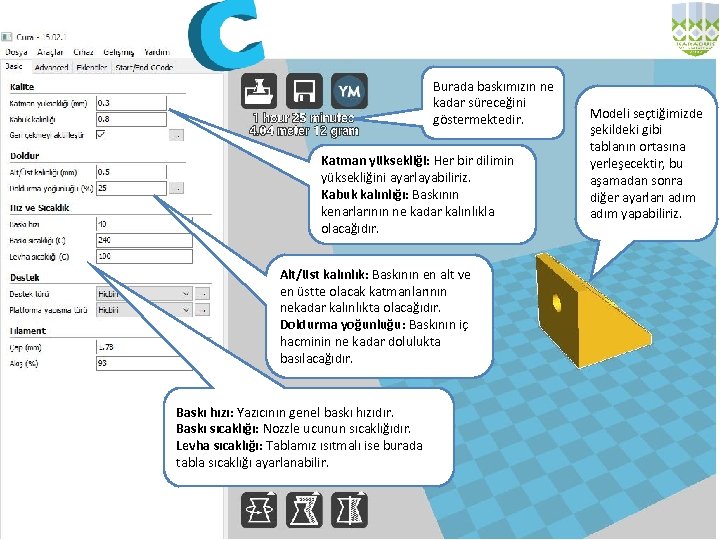
Burada baskımızın ne kadar süreceğini göstermektedir. Katman yüksekliği: Her bir dilimin yüksekliğini ayarlayabiliriz. Kabuk kalınlığı: Baskının kenarlarının ne kadar kalınlıkla olacağıdır. Alt/üst kalınlık: Baskının en alt ve en üstte olacak katmanlarının nekadar kalınlıkta olacağıdır. Doldurma yoğunluğu: Baskının iç hacminin ne kadar dolulukta basılacağıdır. Baskı hızı: Yazıcının genel baskı hızıdır. Baskı sıcaklığı: Nozzle ucunun sıcaklığıdır. Levha sıcaklığı: Tablamız ısıtmalı ise burada tabla sıcaklığı ayarlanabilir. Modeli seçtiğimizde şekildeki gibi tablanın ortasına yerleşecektir, bu aşamadan sonra diğer ayarları adım yapabiliriz.
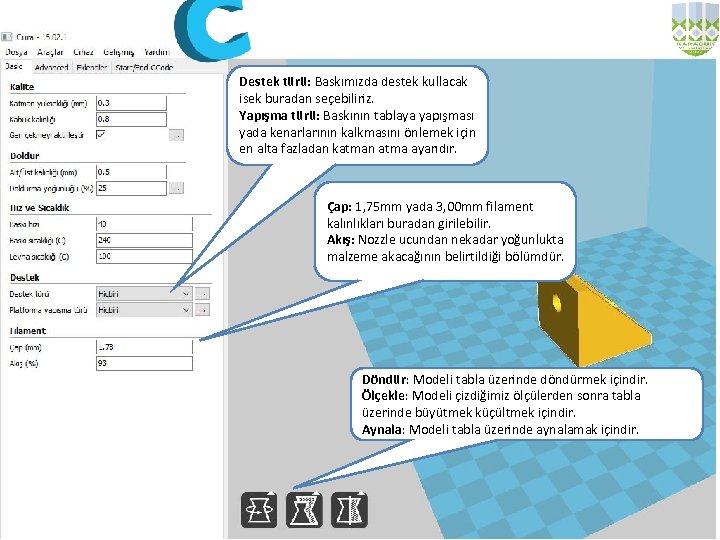
Destek türü: Baskımızda destek kullacak isek buradan seçebiliriz. Yapışma türü: Baskının tablaya yapışması yada kenarlarının kalkmasını önlemek için en alta fazladan katman atma ayarıdır. Çap: 1, 75 mm yada 3, 00 mm filament kalınlıkları buradan girilebilir. Akış: Nozzle ucundan nekadar yoğunlukta malzeme akacağının belirtildiği bölümdür. Döndür: Modeli tabla üzerinde döndürmek içindir. Ölçekle: Modeli çizdiğimiz ölçülerden sonra tabla üzerinde büyütmek küçültmek içindir. Aynala: Modeli tabla üzerinde aynalamak içindir.
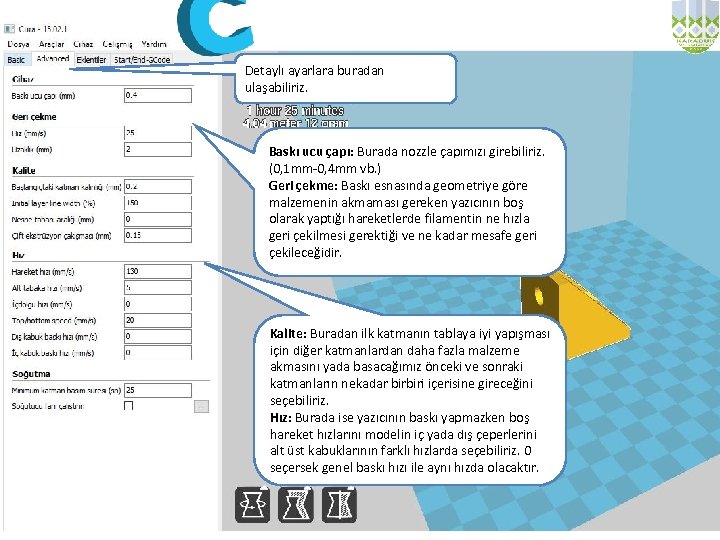
Detaylı ayarlara buradan ulaşabiliriz. Baskı ucu çapı: Burada nozzle çapımızı girebiliriz. (0, 1 mm-0, 4 mm vb. ) Geri çekme: Baskı esnasında geometriye göre malzemenin akmaması gereken yazıcının boş olarak yaptığı hareketlerde filamentin ne hızla geri çekilmesi gerektiği ve ne kadar mesafe geri çekileceğidir. Kalite: Buradan ilk katmanın tablaya iyi yapışması için diğer katmanlardan daha fazla malzeme akmasını yada basacağımız önceki ve sonraki katmanların nekadar birbiri içerisine gireceğini seçebiliriz. Hız: Burada ise yazıcının baskı yapmazken boş hareket hızlarını modelin iç yada dış çeperlerini alt üst kabuklarının farklı hızlarda seçebiliriz. 0 seçersek genel baskı hızı ile aynı hızda olacaktır.
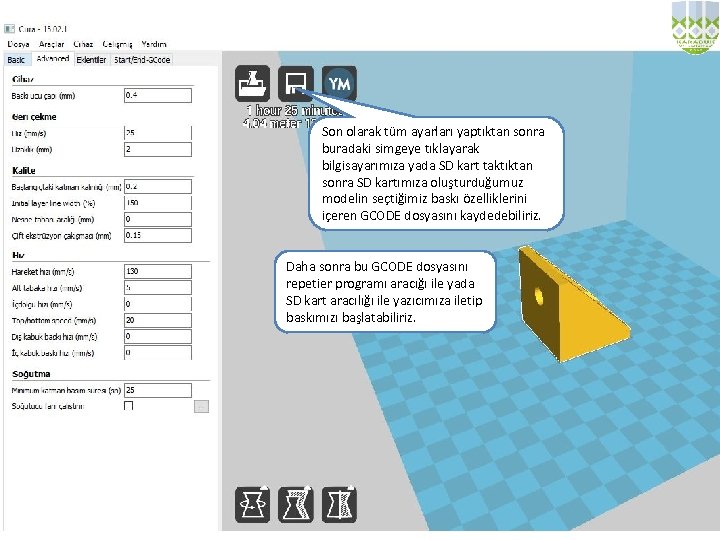
Son olarak tüm ayarları yaptıktan sonra buradaki simgeye tıklayarak bilgisayarımıza yada SD kart taktıktan sonra SD kartımıza oluşturduğumuz modelin seçtiğimiz baskı özelliklerini içeren GCODE dosyasını kaydedebiliriz. Daha sonra bu GCODE dosyasını repetier programı aracığı ile yada SD kart aracılığı ile yazıcımıza iletip baskımızı başlatabiliriz.
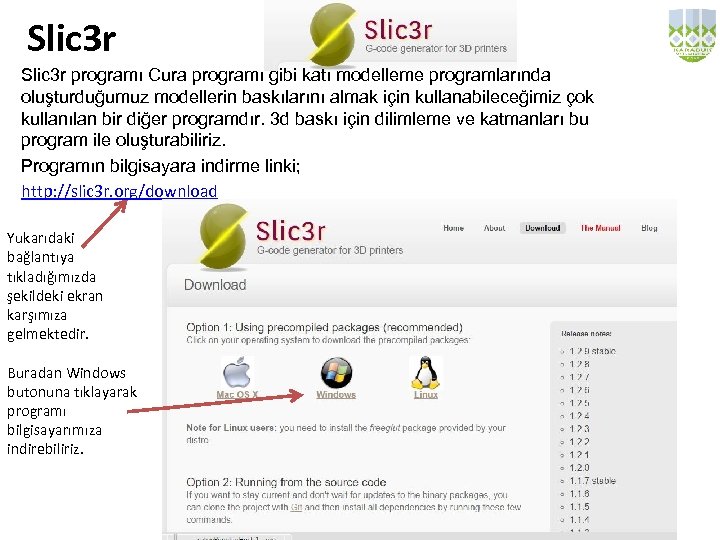
Slic 3 r programı Cura programı gibi katı modelleme programlarında oluşturduğumuz modellerin baskılarını almak için kullanabileceğimiz çok kullanılan bir diğer programdır. 3 d baskı için dilimleme ve katmanları bu program ile oluşturabiliriz. Programın bilgisayara indirme linki; http: //slic 3 r. org/download Yukarıdaki bağlantıya tıkladığımızda şekildeki ekran karşımıza gelmektedir. Buradan Windows butonuna tıklayarak programı bilgisayarımıza indirebiliriz.
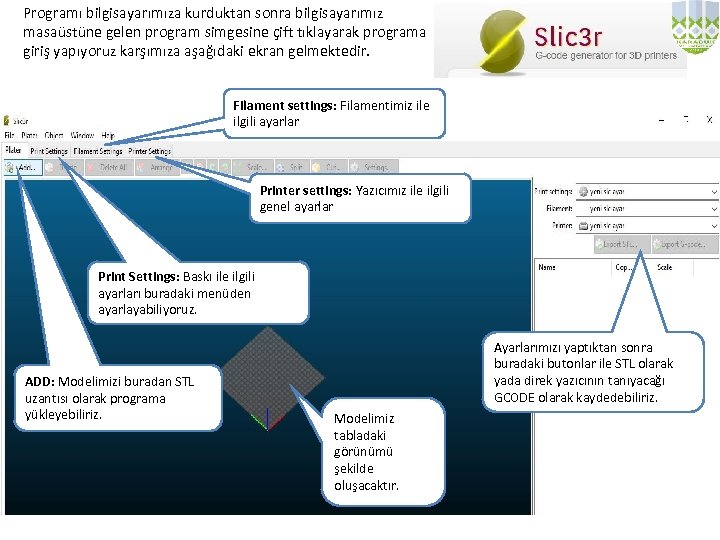
Programı bilgisayarımıza kurduktan sonra bilgisayarımız masaüstüne gelen program simgesine çift tıklayarak programa giriş yapıyoruz karşımıza aşağıdaki ekran gelmektedir. Filament settings: Filamentimiz ile ilgili ayarlar Printer settings: Yazıcımız ile ilgili genel ayarlar Print Settings: Baskı ile ilgili ayarları buradaki menüden ayarlayabiliyoruz. ADD: Modelimizi buradan STL uzantısı olarak programa yükleyebiliriz. Ayarlarımızı yaptıktan sonra buradaki butonlar ile STL olarak yada direk yazıcının tanıyacağı GCODE olarak kaydedebiliriz. Modelimiz tabladaki görünümü şekilde oluşacaktır.

Çift Başlı Kartezyen Tipi 3 d Printer, Tasarım ve Prototip İmalatı (Granülden Modele)





BAŞLARKEN Fikirden 3 D modelleme Prototip Plastik çalışır model Strafor-Plastik maket Gerçek modelden 3 D modelleme Maketden 3 D modelleme 3 D Yazıcı prototipi

Malzemeler

Malzemeler
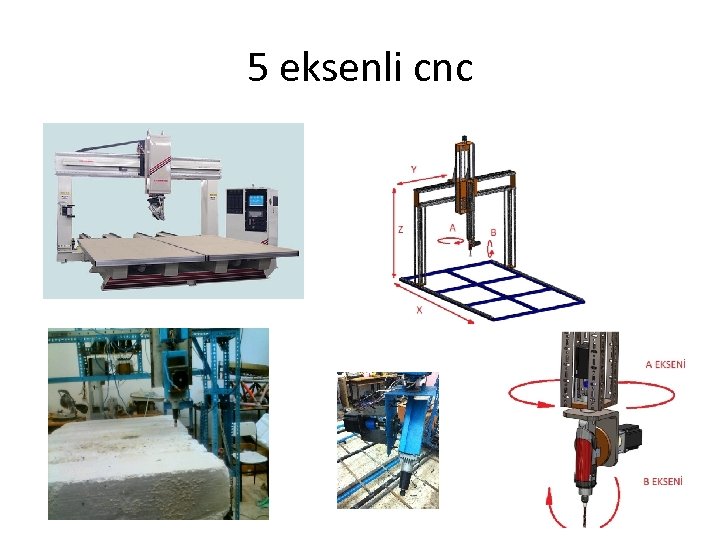
5 eksenli cnc

ABS PLA Granülden Üretim

sonuç
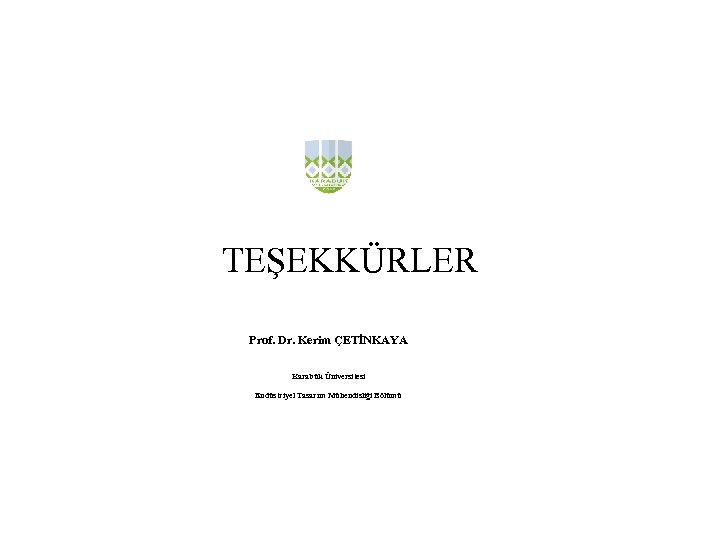
TEŞEKKÜRLER Prof. Dr. Kerim ÇETİNKAYA Karabük Üniversitesi Endüstriyel Tasarım Mühendisliği Bölümü
b9dce13995dd9207e142935c2ded1bc8.ppt